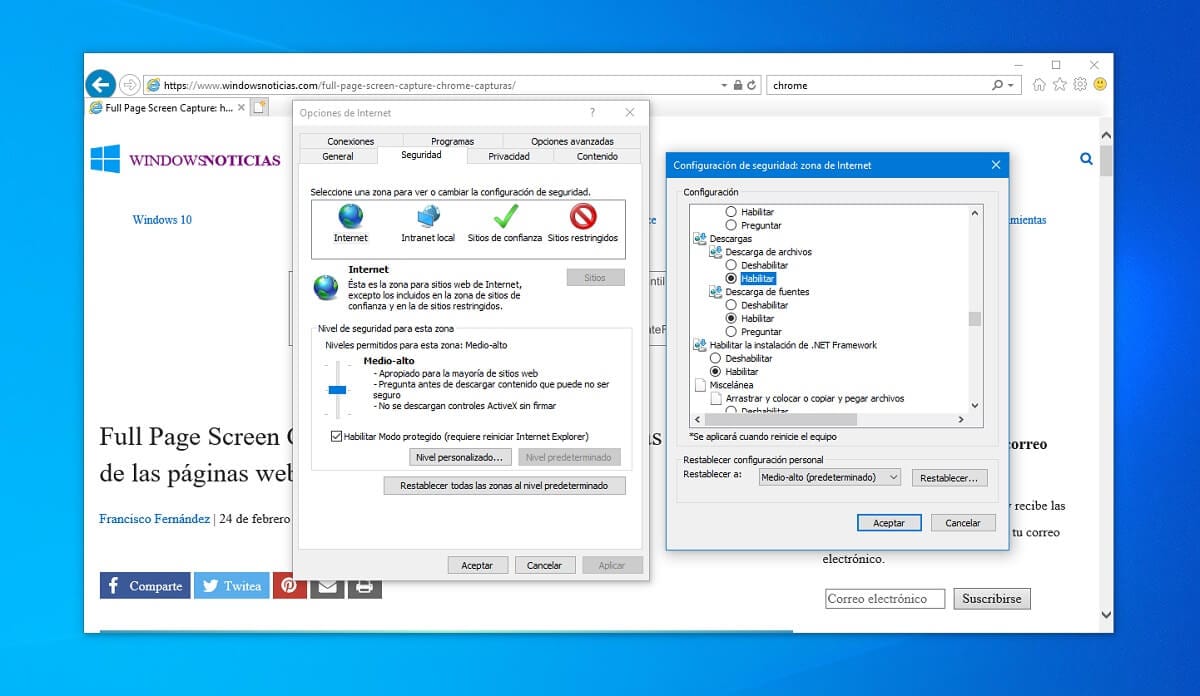Παρά το γεγονός ότι είναι ένα μη χρησιμοποιημένο πρόγραμμα περιήγησης, μερικές φορές δεν θα υπάρχει άλλη επιλογή εκτός από τη χρήση του Internet Explorer της Microsoft, καθώς, για παράδειγμα, σε παλιές εκδόσεις ή για διακομιστές Windows, είναι το μόνο πρόγραμμα περιήγησης ιστού που περιλαμβάνεται από προεπιλογή. Ωστόσο, το πρόβλημα με το εν λόγω πρόγραμμα περιήγησης είναι ότι μερικές φορές δεν ενημερώνεται στα νέα μέτρα ασφαλείας.
Για αυτόν ακριβώς τον λόγο, είναι πιθανό αυτό θέλετε να εκτελέσετε κάποιο είδος λήψης από το δίκτυο και ότι το συγκεκριμένο πρόγραμμα περιήγησης δεν σας επιτρέπει λόγω των ρυθμίσεων ασφαλείας, βρισκόμαστε πριν από ένα σημαντικό πρόβλημα σε περίπτωση που, για παράδειγμα, θέλετε να κατεβάσετε κάποιο είδος προγράμματος ή παρόμοιο.
Πώς να διορθώσετε το σφάλμα λήψης του Internet Explorer για λόγους ασφαλείας
Όπως αναφέραμε, σε αυτήν την περίπτωση είναι πιθανό ότι ανάλογα με τη διαμόρφωση που έχετε δημιουργήσει στον υπολογιστή σας, Ο Internet Explorer φροντίζει να αποκλείει αυτόματα τις λήψεις αρχείων από διαφορετικούς ιστότοπους. Ωστόσο, δεν πρέπει να ανησυχείτε γιατί μπορεί να λυθεί εύκολα. Για να το κάνετε αυτό, πρέπει απλώς να ακολουθήσετε τα παρακάτω βήματα:
- Κάντε κλικ στον τροχό επιλογών στο επάνω δεξί μέρος και, στη συνέχεια, στο αναπτυσσόμενο μενού, επιλέξτε "Επιλογές Διαδικτύου", για να ανοίξετε το πλαίσιο ρυθμίσεων του Internet Explorer.
- Μόλις μπείτε, στην κορυφή επιλέξτε το επιλογή που ονομάζεται "Ασφάλεια" μεταξύ των διαφορετικών καρτελώνκαι βεβαιωθείτε ότι εφαρμόζετε τις επιλογές για τη σωστή ζώνη.
- Στη συνέχεια, στο κάτω μέρος, επιλέξτε το κουμπί "Προσαρμοσμένο επίπεδο ..." προκειμένου να σας επιτρέψει να προσαρμόσετε τις διαφορετικές επιλογές σύμφωνα με τις προτιμήσεις σας.
- Θα δείτε πώς εμφανίζεται ένα νέο κουτί, όπου πρέπει εντοπίστε την επιλογή που ονομάζεται "Λήψη αρχείου" και βεβαιωθείτε ότι έχει επισημανθεί ως ενεργοποιημένη, ώστε να επιτρέψετε τη λήψη.
- Εξυπνος! Εφαρμόστε και αποθηκεύστε τις αλλαγές, φορτώστε ξανά την ιστοσελίδα στην οποία βρισκόσασταν και τώρα θα πρέπει να έχετε πρόσβαση κανονικά στη λήψη.